Cómo mejorar la experiencia de lectura en iOS' Reeder 2
Miscelánea / / February 10, 2022
Aquí en Guiding Tech, somos grandes admiradores de Reeder 2 para iPhone y iPad ($4.99). Y es mi lector de RSS en mi iPad. si, como mencione en el resumen de aplicaciones de lectura de mi iPad, me gusta leer en No leído también. Pero eso es solo cuando estoy leyendo algo extenso. La sencilla interfaz de usuario y los gestos de Reeder hacen que sea realmente fácil ponerse al día rápidamente con las noticias, compartir artículos en Instapaper o Twitter y más.

Si eres usuario de RSS y tiene un iPhone/iPad, le recomiendo que obtenga la aplicación. Pero a pesar de lo bueno que es Reeder, muchas de sus funciones están ocultas. Sí, lo convierte en una interfaz de usuario simple y mínima, pero para un principiante, aunque es posible que no todas las características sean obvias. En este artículo, descubriré esas características ocultas.
Esto no es una reseña: Esta es una publicación de lista sobre el descubrimiento de funciones poco conocidas de la aplicación para mejorar su experiencia de lectura. Si aún no ha comprado Reeder 2,
lee la excelente reseña de Álvaro y Comparación de Reeder 2 con Unread.1. Cambie a la vista de legibilidad para ver el contenido completo
Muchos sitios web no tienen feeds completos. Cuando encuentre un artículo truncado, simplemente toque el Legibilidad icono en la parte superior de la pantalla. Creo que esta es la mejor parte de Reeder 2. Normalmente, cuando abre un enlace en el navegador, lo llevan a un sitio web completamente nuevo. La experiencia es discordante.

Pero al tocar el botón Legibilidad se mostrará el artículo completo, en el mismo formato.
2. Cómo marcar artículos como leídos

En Reeder, no hay un botón claro para marcar artículos como leídos en bloque. Para hacer esto, toque y mantenga presionado un artículo. Esto abrirá opciones para marcar todos los artículos arriba o abajo como leídos.
3. Deslizar carpetas para acceder a la vista de lista
Reeder tiene una estructura de base ramificada. Desde el panel izquierdo, comienza tocando carpetas y luego llega a las fuentes. Pero, ¿qué sucede si desea saltar directamente a la lista de artículos en la carpeta en particular? Bueno, simplemente deslícese hacia la derecha en la carpeta y accederá a la vista de lista.
4. Modo oscuro e imágenes en escala de grises

El modo oscuro de Reeder es ideal para leer antes de acostarse. Pero, ¿qué pasa con esas imágenes que aparecen para asustar a tus ojos? Toque en el Automóvil club británico botón, active el Imágenes en escala de grises opción y obtendrá una experiencia de lectura uniformemente mundana.
5. Navegación por el navegador integrado
El navegador integrado de Reeder no tiene botones claros de avance y retroceso. Pero tu será vea un mango como barra en la barra de herramientas superior. Para volver, simplemente manténgalo presionado y deslícese hacia la izquierda. Para avanzar, desliza el dedo hacia la derecha. Tiene sentido una vez que lo has usado por un tiempo, pero al principio es realmente extraño.
6. Cargar páginas web directamente en legibilidad
Aquí hay un consejo importante para abrir directamente el artículo actual en el navegador integrado. Simplemente deslice el dedo hacia la derecha en la vista del artículo y estará en el navegador integrado.

Desde Ajustes -> General. Desde Abrir enlace del artículo, Seleccione movilizador. Desde Vista de artículo, Seleccione Legibilidad y de Navegador en la aplicación, Seleccione Legibilidad o cualquier otro servicio.
7. Personalizar la pantalla Compartir
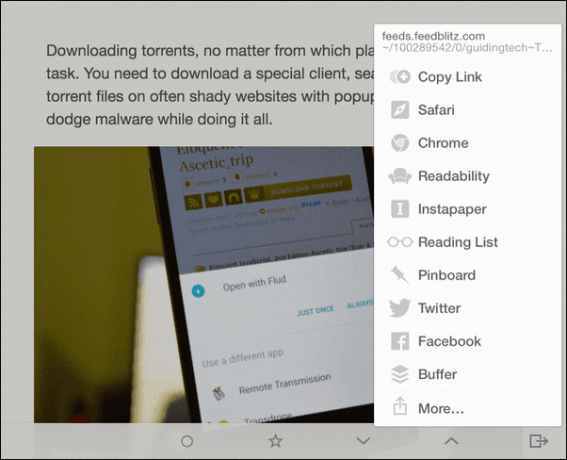
Cuando desliza el dedo desde la derecha en la vista del artículo, verá el menú para compartir. Encontrarás que tiene alrededor de una docena de opciones. Muchos de los cuales realmente no usarás.
Ir Ajustes y de Servicio para compartir, deshabilite cualquier servicio que no vaya a utilizar.

Si está buscando la pantalla para compartir integrada de iOS 8, solo toque el Más botón.
¿Con qué frecuencia utiliza RSS?
¿Juras por RSS? ¿Todavía lo usas para ponerse al día con las noticias todas las mañanas? Comparte con nosotros en los comentarios a continuación.
Última actualización el 03 febrero, 2022
El artículo anterior puede contener enlaces de afiliados que ayudan a respaldar a Guiding Tech. Sin embargo, no afecta nuestra integridad editorial. El contenido sigue siendo imparcial y auténtico.
SABÍAS
El iPhone 5s es uno de los teléfonos más populares de Apple, con más de 70 millones de unidades vendidas desde 2013.



